Cómo utilizar Dropbox Transfer para enviar archivos grandes rápidamente
¿Tiene miedo de perder accidentalmente sus datos o desea recopilar documentos de otras personas? Dropbox tiene una excelente manera de proteger y transferir sus datos sin esfuerzo con personas externas o internas a su organización. Dropbox Transfer es una función central de Dropbox que te ayuda a seleccionar los archivos que deseas compartir. Para obtener más información, profundice en Dropbox Transfer a través de esta publicación, ya que le brinda sus características principales y una guía detallada sobre cómo usarlo para transferir archivos.
Lista de guías
¿Qué es la transferencia de Dropbox? Conozca las características Los pasos detallados sobre cómo utilizar Dropbox Transfer 4 formas más sencillas de transferir archivos grandes de Dropbox rápidamente Preguntas frecuentes sobre cómo utilizar Dropbox Transfer en Windows/Mac¿Qué es la transferencia de Dropbox? Conozca las características
Como ya se mencionó, Dropbox Transfer es una función que maneja convenientemente los archivos que se van a transferir. También cubre archivos más grandes y los mantiene seguros hasta que se completan. Puedes realizar una entrega de archivos esenciales a otras personas o entre diferentes cuentas de Dropbox. Si bien es una herramienta con muchas funciones, Dropbox Transfer también está lleno de funcionalidades como:
- Maneja alrededor de 100 GB de datos en cada transferencia.
- Todos los usuarios pueden acceder libremente a los archivos sin necesidad de una cuenta.
- Función de arrastrar y soltar compatible para transferir o sincronizar datos.
- Admite la protección con contraseña de sus archivos transferidos.
- Se pueden compartir archivos copiando y pegando un enlace.
Por ejemplo, utilizará Dropbox Transfer para transferir un enlace de contacto o compartir el producto final. En este caso, el destinatario recibirá un enlace descargado una vez que haga clic en él. Sin embargo, también vale la pena señalar que la transferencia de contenidos depende del plan que tengas.
Transferencia de Dropbox básica
En este plan lo obtendrás gratis y con un límite de espacio de almacenamiento de 100 GB. También puedes transferir con un límite de tamaño de 100 MB.
Dropbox Transfer Plus, Familiar y Estándar
Obtendrá 2 TB adicionales para espacio de almacenamiento y pagará $119,88 al año o $11,99 al mes. También te brinda la libertad de realizar transferencias con un límite de tamaño de 2 GB.
Dropbox Transfer Professional, Advanced, Enterprise y Education
Le cobrará $199,00 por año o $19,99 mensual, lo que le proporcionará 3000 GB de almacenamiento y dispositivos ilimitados. Y puedes transferir hasta 100 GB de límite de tamaño.
Los pasos detallados sobre cómo utilizar Dropbox Transfer
Después de conocer el tamaño máximo de archivo, puedes mover archivos con Dropbox Transfer según tu plan de suscripción. También se analizan sus características clave y otros datos al respecto. Y ahora es el momento de aprender a utilizar Dropbox Transfer. Aquí tienes una guía paso a paso.
Paso 1.Abra el sitio web "Dropbox" e inicie sesión en su cuenta con los datos adecuados. Desde la pantalla principal, seleccione los archivos que desea transferir marcando las "casillas de verificación". Después de eso, haga clic en "Compartir todos los seleccionados" para enviar una copia.
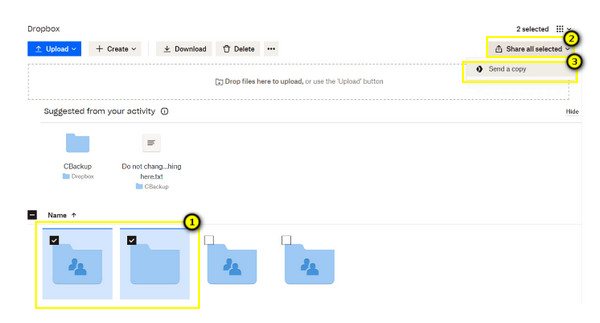
Paso 2.Comprueba si todos los archivos visibles en tu pantalla son los que has seleccionado; por favor confirmar. Luego puede hacer clic en el botón "Crear transferencia".
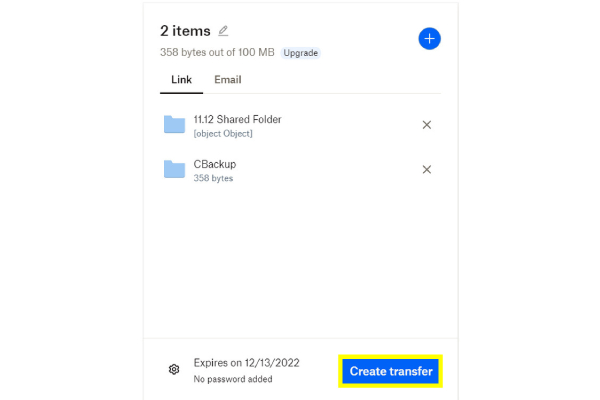
Paso 3.Por último, una vez que aparezca el mensaje "Tus archivos están listos para enviar" en tu pantalla, elige entre las opciones "Enviar correo electrónico" o "Copiar enlace" para compartir archivos usando Dropbox Transfer.
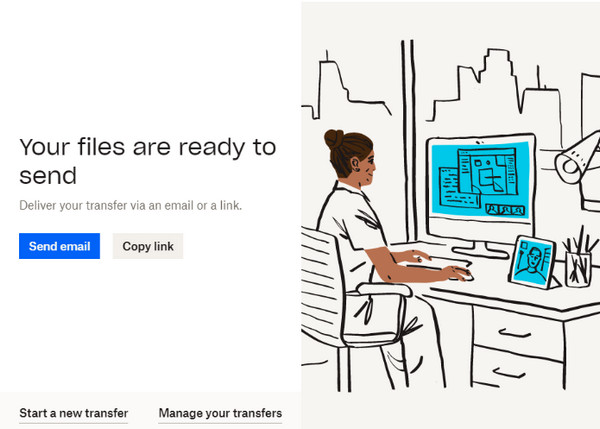
4 formas más sencillas de transferir archivos grandes de Dropbox rápidamente
Además de utilizar Dropbox Transfer, se ofrecen 4 formas más efectivas de transferir archivos significativamente más grandes. Esta parte le presentará cada uno con una guía detallada. Véalos a continuación.
Forma 1. Descargar y luego cargar para transferir archivos de Dropbox
Este método se usa comúnmente para transferir archivos de Dropbox; sin embargo, esta solución es perfecta si no tiene archivos ni carpetas grandes que entregar. Es una forma rápida de transferir archivos de Android a la PC.
Paso 1.Localiza el archivo que deseas transferir en la página principal de Dropbox. Navegue hasta el ícono de "tres puntos" al lado del archivo seleccionado y haga clic en "Descargar".
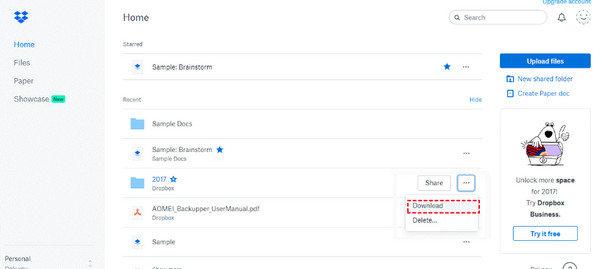
Paso 2.Ahora que está descargado, inicie sesión en otra cuenta, luego cargue los archivos desde su PC haciendo clic en "Crear nuevo archivo" y seleccionando "Cargar archivos" o "Cargar carpeta".
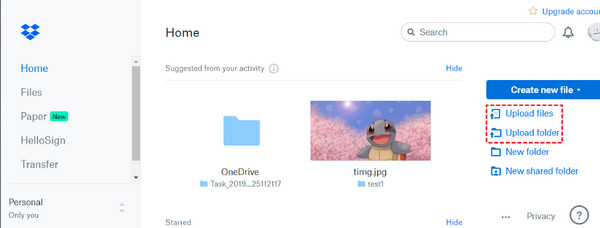
Forma 2. Vincular cuentas para transferir archivos de Dropbox
Si desea fusionar cuentas personales y otras cuentas de Dropbox, también puede hacerlo con Dropbox Transfer. Aquí encontrará una guía sencilla para conectar sus cuentas personales y comerciales.
Paso 1.En la página principal de su cuenta personal, haga clic en el botón "Avatar" o "Perfil" en la esquina superior derecha y haga clic en el botón "Configuración".
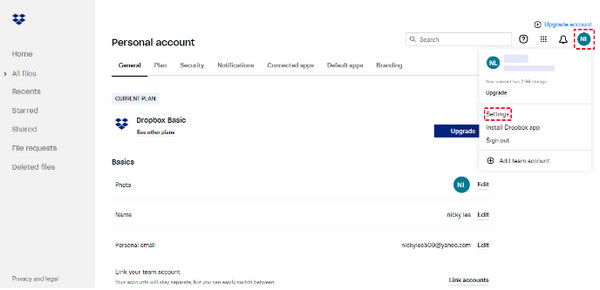
Paso 2.Elija el botón "Vincular cuenta" en "General". Agregue su otra cuenta de Dropbox y luego transfiera archivos arrastrándolos y soltándolos.
Forma 3. Utilice la carpeta compartida para transferir archivos de Dropbox
Teniendo en cuenta que tienes demasiados archivos grandes de Dropbox para transferir, lo mejor es usar una carpeta compartida con tus amigos o compañeros de trabajo. Coloque todos los archivos en la carpeta compartida para que cualquiera que la tenga pueda acceder a ella.
Paso 1.Dirígete a la sección "Compartido" en el menú del lado izquierdo de la pantalla principal de Dropbox. Haga clic en "Crear carpeta compartida" desde allí.
Paso 2.Luego, puedes compartir archivos o carpetas con otras cuentas de Dropbox. Haga clic en el botón "Agregar" para seleccionar la cuenta con la que desea compartir la carpeta.
Forma 4. Transferir archivos de Dropbox directamente
La última solución para Dropbox Transfer también es fácil de lograr. Simplemente debes compartir el archivo que deseas transferir y luego elegir con quién deseas compartirlo; así es cómo:
Paso 1.Elija el archivo que desea transferir, luego haga clic en el botón "Más" con el ícono de tres puntos para seleccionar el botón "Compartir" en el menú desplegable.
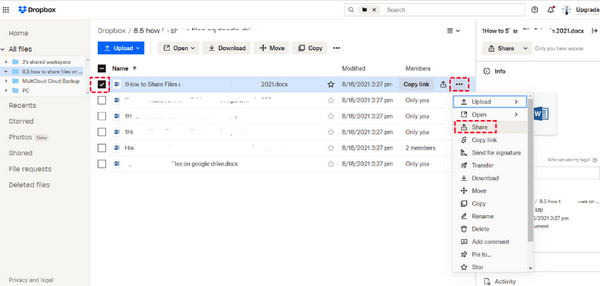
Paso 2.Luego puede configurar el permiso de quiénes pueden ver el archivo escribiendo la dirección de correo electrónico en el cuadro. Después de eso, haga clic en el botón "Compartir archivo" para enviar el archivo grande correctamente. Es una forma sencilla de utilizar Dropbox Transfer.
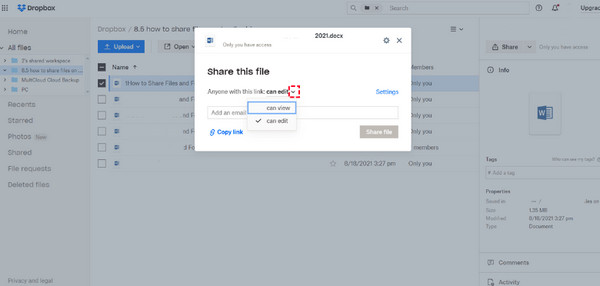
Alternativa recomendada a Dropbox Transfer para transferencias rápidas
¿Prefieres un método más rápido para transferir archivos grandes que usar Dropbox Transfer? En este caso, AnyRec PhoneMover ¡Está aquí para salvar el día! Es tu mejor alternativa para transferir datos, como fotos, música, videos, contactos y otros entre iOS, Android y computadoras. Proporciona una solución de transferencia con un solo clic para todos con un proceso rápido y sin problemas. Además, puede organizar sus archivos, crear álbumes, eliminar los no deseados y duplicados, y funcionalidades más valiosas que Dropbox Transfer. Esta también es una solución rápida para transferencia a iPhone atascada.

Transfiera rápidamente todos los archivos de Dropbox que desee con un solo clic a móviles y computadoras.
Admite una vista previa para verificar qué datos se eliminarán permanentemente o se transferirán.
A diferencia de Dropbox Transfer, no tiene límite de tamaño de archivo, lo que resulta útil para transferir archivos grandes.
Todos los archivos, incluidas fotos, vídeos, música, etc., están organizados por categorías.
100% seguro
Preguntas frecuentes sobre cómo utilizar Dropbox Transfer en Windows/Mac
-
¿Cuántos usuarios pueden disfrutar del plan profesional de Dropbox Transfer?
El plan Profesional, junto con los planes Básico y Plus, son todos para un solo usuario, pero puedes sincronizarlos con varios dispositivos.
-
¿Dropbox Transfer es de uso gratuito?
Sí. Dropbox ofrece un plan básico a todos los usuarios; sin embargo, sólo ofrece un límite de 100 Mb en tamaño de archivo y tiene un espacio de almacenamiento de 100 GB.
-
¿Cuánto tiempo pasará hasta que los archivos transferidos se eliminen del servidor de Dropbox Transfer?
La eliminación de sus archivos depende de su plan de suscripción. El contenido permanecerá allí durante 30 días después de la fecha de vencimiento para Basic, Plus y Family. Mientras que para Professional, Advanced, Enterprise y Education, todos los archivos se eliminarán 180 días después de la fecha.
-
¿Se admiten todos los tipos de archivos al transferir en Dropbox Transfer?
No. Tenga en cuenta que Dropbox no admite archivos que contengan enlaces simbólicos; uniones de directorios, bifurcaciones de recursos, carpetas de red, accesos directos y alias.
-
¿Puedo trabajar sin conexión con mis archivos en Dropbox Transfer?
Afortunadamente, sí. Dropbox te permite trabajar sin conexión con tus archivos y carpetas; sin embargo, esto se puede hacer en sus dispositivos móviles. Asegúrate de activar la opción Disponible sin conexión.
Conclusión
De hecho, Dropbox Transfer es una herramienta fantástica si deseas transferir archivos rápidamente con otras personas sin mucha colaboración. En esta publicación, aprendiste cómo usar Dropbox Transfer y los cuatro métodos de transferencia efectivos. Sin embargo, para una transferencia rápida, vaya siempre a AnyRec PhoneMover. Es su herramienta de solución de un solo clic para transferir todos los archivos esenciales entre iOS, Android y computadoras. ¡Asegúrate de probarlo!
100% seguro
